KineMaster nie może eksportować? Nie martw się, na tej stronie znajdziesz 7 niezawodnych rozwiązań problemu „Coś poszło nie tak podczas zapisywania KineMaster”.
KineMaster to dość popularna aplikacja do edycji wideo, która zdobyła ogromną bazę użytkowników dzięki potężnym funkcjom edycji wideo i łatwości użytkowania. W naszej wcześniejszej recenzji KineMaster nagrodziliśmy KineMaster jako jedną z 20 najlepszych darmowych aplikacji do edycji wideo ze względu na jej przydatne funkcje i praktyczność oraz działa ona zarówno na telefonach komórkowych z systemem iOS, jak i Android.
Jednak niektórzy użytkownicy mogą napotkać problemy z eksportem KineMaster. Na przykład na ekranie eksportu wideo pojawia się komunikat o błędzie z informacją, że „Coś poszło nie tak podczas zapisywania KineMaster” , co z pewnością jest wkurzające, gdy właśnie skończyłeś swoje utalentowane tworzenie i jesteś gotowy, aby podzielić się nim ze znajomymi, rodziną i obserwatorami YouTube.
W tym poście dowiesz się, na czym dokładnie polega ten problem z eksportem KineMaster, dlaczego tak się dzieje, oraz 7 działających rozwiązań, które skutecznie rozwiążą ten problem. Teraz czytaj dalej, aby dowiedzieć się więcej.
Popularne posty :22 internetowych edytorów wideo, 16 najlepszych programów do edycji wideo dla komputerów Mac, 16 najlepszych aplikacji do tworzenia wstępów
Dlaczego KineMaster nie eksportuje wideo?
Na ekranie eksportu wideo KineMaster pojawia się komunikat o błędzie „Coś poszło nie tak podczas zapisywania KineMaster ’, ‘wystąpił błąd podczas eksportowania ’ lub „Błąd inicjalizacji kodeka ’ wskazuje, że coś jest nie tak, gdy KineMaster próbuje zapisać i wyeksportować Twój projekt edycji wideo.
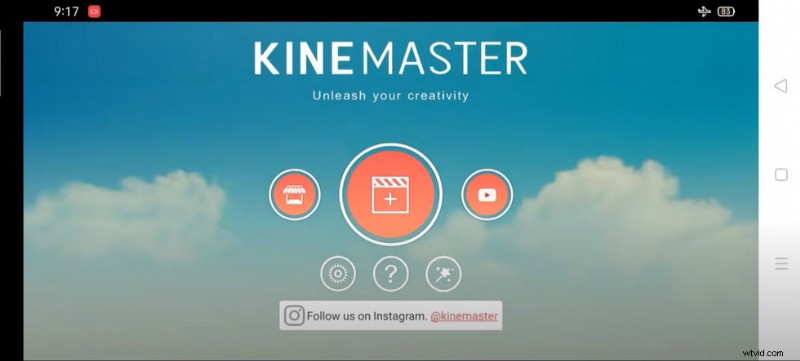
KineMaster nie może wyeksportować problemu
7 roboczych rozwiązań problemu z eksportem KineMaster
Zaktualizuj KineMaster do najnowszej wersji
Zawsze aktualizuj KineMaster do najnowszej wersji z App Store lub Google Play. Zapewni to brak problemów z wersją historii lub problemów związanych z używaniem różnych wersji plików projektu i aplikacji KineMaster.
Uruchom ponownie aplikację KineMaster
W niektórych przypadkach występują konflikty aplikacji lub pozostałe kodeki z innych aplikacji, które spowodowały problemy z eksportowaniem KineMaster. W takim przypadku możesz spróbować ponownie uruchomić aplikację KineMaster.
Zresetuj również KineMaster przed ponownym uruchomieniem, przejdź do KineMaster> Ustawienia> Resetuj.
Upewnij się, że KineMaster jest wyczyszczony w tle przed ponownym uruchomieniem aplikacji KineMaster, może to rozwiązać problem.
Unikaj konfliktów i komplikacji aplikacji
Używanie innych aplikacji podczas eksportowania wideo KineMaster może powodować konflikty i komplikacje między oddzielnymi aplikacjami oraz awarię tych ostatnich, z komunikatem o błędzie „Błąd inicjalizacji kodeka ’.
Podczas eksportowania wideo unikaj korzystania z rejestratora ekranu lub aplikacji związanych z wideo, takich jak YouTube. Wyczyść te aplikacje w tle i spróbuj ponownie wyeksportować wideo.
Więcej wskazówek KineMaster :Jak korzystać z KineMaster na PC?, Jak dodawać naklejki do wideo za pomocą KineMaster
Wyczyść pamięć podręczną aplikacji KineMaster
Uniwersalnym rozwiązaniem większości problemów z aplikacjami jest wyczyszczenie pamięci podręcznej aplikacji i warto spróbować. Jest to również całkiem skuteczne rozwiązanie problemu z zawieszaniem się KineMaster podczas eksportowania .
Aby wyczyścić pamięć podręczną aplikacji KineMaster, przejdź do Ustawienia telefonu komórkowego> Aplikacje> Kinemaster. Na ekranie informacji o aplikacji kliknij opcję Pamięć, a następnie naciśnij przycisk Wyczyść dane, aby wyczyścić pamięć podręczną aplikacji KineMaster. Następnie, aby potwierdzić wyczyszczenie, kliknij OK.
A jeśli masz wiele istniejących projektów edycji wideo, których nigdy nie zamierzasz używać, usunięcie ich będzie dobrym wyborem.
Wyczyść pamięć urządzenia
Jeśli Twój KineMaster nie wyeksportował i wyświetla komunikat „za mało miejsca do wyeksportowania”, problem polega na przeciążeniu pamięci urządzenia. Projekty wideo zajmują więcej miejsca po wyeksportowaniu, więc aby pomyślnie wyeksportować filmy, pamiętaj o pozostawieniu wystarczającej ilości wolnego miejsca w pamięci wewnętrznej urządzenia.
Eksportuj filmy w niższej jakości
Na starszych urządzeniach mobilnych proces eksportowania filmów wysokiej jakości w KineMaster może się zacinać lub kończyć się niepowodzeniem. Spróbuj wybrać niższą rozdzielczość i niższą wartość szybkości transmisji bitów (im wyższa szybkość transmisji bitów, tym płynniejsze odtwarzanie wideo, ale większy rozmiar pliku) i ponownie wyeksportuj wideo.
Wyłącz nieużywane ustawienia zaawansowane
Dla początkujących edytujących wideo niektóre zaawansowane lub eksperymentalne ustawienia są dość nadmierne i lepiej wyłączyć niektóre z nich, aby uzyskać płynne działanie KineMaster.
Przejdź do menu ustawień zaawansowanych i eksperymentalnych KineMaster i wyłącz niepotrzebne opcje. Ogólnie rzecz biorąc, większość edytorów wideo nie wymaga włączenia tych opcji.
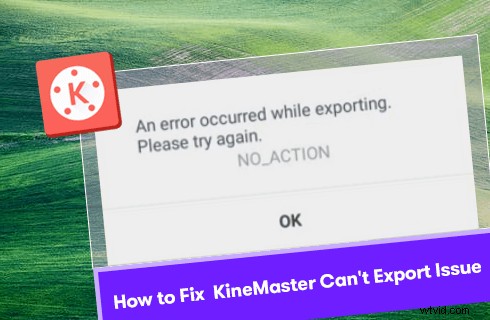
Jak naprawić problem z eksportem KineMaster
Problemy z eksportem KineMaster:często zadawane pytania
Co zrobić, gdy KineMaster nie chce eksportować?
Jeśli KineMaster nie wyeksportuje edycji wideo, spróbuj wykonać następujące czynności:wymuś zatrzymanie aplikacji KineMaster, wyczyść pamięć podręczną aplikacji KineMaster i uruchom ponownie aplikację KineMaster.
Jak naprawić błąd KineMaster na iPhonie?
Aby rozwiązać problem z eksportowaniem KineMaster na iPhonie, najpierw przejdź do ustawień iPhone'a> Aplikacja> KineMaster i wyczyść pamięć podręczną aplikacji KineMaster. Następnie ponownie uruchom ponownie aplikację KineMaster, a problem powinien zostać rozwiązany.
Jak naprawić KineMaster, który utknął podczas zapisywania i udostępniania?
Jeśli zauważysz, że Twój KineMaster utknął na ekranie zapisywania i udostępniania, powinieneś wyczyścić pamięć podręczną aplikacji KineMaster i ponownie uruchomić aplikację. I upewnij się, że w telefonie komórkowym jest wystarczająco dużo wolnego miejsca.
Jak naprawić błąd braku działania KineMaster?
Błąd braku działania KineMaster jest zwykle wynikiem braku odpowiedzi aplikacji, co może być wynikiem przeciążenia pamięci urządzenia lub pamięci podręcznej aplikacji. Spróbuj zostawić wystarczająco dużo wolnego miejsca w pamięci urządzenia mobilnego i przejdź do ustawień telefonu komórkowego, aby wyczyścić pamięć podręczną aplikacji KineMaster, co powinno rozwiązać problem.
Jak rozwiązać problem z niepowodzeniem inicjalizacji eksportu wideo KineMaster?
Błąd inicjalizacji eksportu wideo KineMaster jest zwykle wynikiem konfliktu aplikacji. Aby uniknąć tego problemu, wyczyść wszystkie aplikacje działające w tle na telefonie komórkowym i uruchom ponownie aplikację KineMaster.
Dlaczego KineMaster ciągle się zawiesza?
Istnieją dwa najbardziej możliwe rozwiązania problemu ciągłego zawieszania się KineMaster. Jednym z nich jest aktualizacja KineMaster do najnowszej wersji z Google Play lub App Store, a innym wyczyszczenie pamięci podręcznej KineMaster w ustawieniach telefonu komórkowego.
Wnioski
To wszystko na temat rozwiązań problemu z eksportem KineMaster. Ponieważ jesteśmy tutaj, uważam, że skorzystałeś z tego przewodnika i rozwiązałeś problem. A jeśli nadal masz problemy z eksportowaniem filmów w KineMaster, często zadawane pytania wymienione powyżej mogą zawierać potrzebne informacje.
Po wypróbowaniu jednego z rozwiązań nie zapomnij przejść do KineMaster Ustawienia> Informacje o możliwościach urządzenia> Stuknij Więcej> Uruchom analizę teraz, aby umożliwić KineMaster sprawdzenie stanu możliwości urządzenia, co zapewnia maksymalną jakość wideo, jaką KineMaster może obsłużyć na Twoim urządzeniu odnieść się do.
A jeśli edytujesz także filmy w systemie Windows, zalecamy również wypróbowanie najlepszego darmowego edytora wideo dla systemu Windows:FilmForth.
Ponadto możesz zostawić nam swoją opinię w sekcji komentarzy poniżej, podziel się z nami swoimi genialnymi pomysłami!
Więcej powiązanych artykułów
- 10 najlepszych konwerterów MP4 na MP3
- Najlepsze alternatywy dla Windows Movie Maker
- 3 najlepsze aplikacje do konwersji YouTube na MP3 na iPhone'a
- 10 zalecanych programów Chroma Key
- 12 najlepszych programów do edycji wideo dla YouTube
